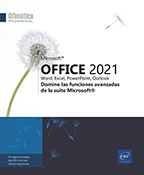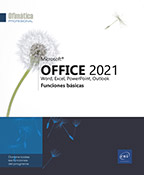El entorno de Calc
Iniciar LibreOffice Calc
En Windows 10, haga clic en el menú Inicio  y en la aplicación LibreOffice Calc si
está visible en la lista Más usadas o
como miniatura en el panel derecho del menú.
y en la aplicación LibreOffice Calc si
está visible en la lista Más usadas o
como miniatura en el panel derecho del menú.
Si no es así, desplácese por la lista de aplicaciones hasta la letra L (o haga clic en una de las letras de la parte superior de cada lista para mostrar el directorio alfabético y, a continuación, haga clic en la letra L). Abra la carpeta LibreOffice 24.2 (o la versión que haya descargado) y haga clic en la aplicación LibreOffice Calc.
Desde Windows 11, abra el menú Inicio  y haga clic en el icono de LibreOffice 24.2 (o
la versión que haya descargado); si no está en
la sección Anclado,
escriba LibreOffice Calc en el
cuadro de búsqueda y haga clic en el icono.
y haga clic en el icono de LibreOffice 24.2 (o
la versión que haya descargado); si no está en
la sección Anclado,
escriba LibreOffice Calc en el
cuadro de búsqueda y haga clic en el icono.
Se abre la aplicación LibreOffice Calc. La pantalla de trabajo se compone de diferentes elementos:
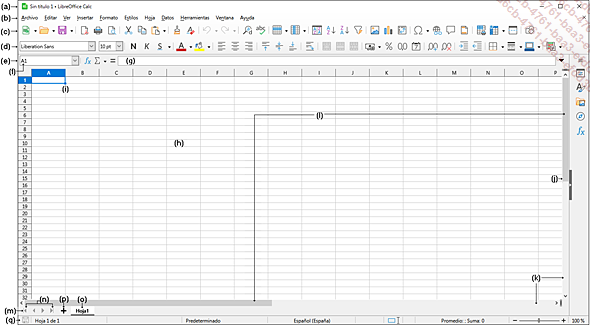
 , Minimiz. tamaño
, Minimiz. tamaño  o Maximizar
o Maximizar  sirven para minimizar o restaurar el tamaño
de la ventana; la herramienta Cerrar
sirven para minimizar o restaurar el tamaño
de la ventana; la herramienta Cerrar  sirve para cerrar la aplicación.
sirve para cerrar la aplicación.La barra de menús (b) muestra los nombres de los distintos menús...
Salir de LibreOffice Calc
Haga clic en la herramienta Cerrar  situada en la parte superior derecha de la ventana
para cada libro de trabajo que desee cerrar: Calc se cierra cuando
se cierra el último libro de trabajo.
situada en la parte superior derecha de la ventana
para cada libro de trabajo que desee cerrar: Calc se cierra cuando
se cierra el último libro de trabajo.
Si intenta cerrar un libro de trabajo que no se ha guardado, aparece un mensaje de advertencia: haga clic en Guardar, No guardar o Cancelar para no cerrar.
No se pueden cerrar todos los libros de la aplicación Calc en una sola operación.
La opción Salir de LibreOffice del menú Archivo (o Ctrl Q) se utiliza para salir de todas las aplicaciones abiertas de LibreOffice.
Cambiar el modo de vista
Para activar el modo Normal, haga clic en la opción correspondiente del menú Ver: es el modo de visualización activado y utilizado por defecto.
Para activar el modo Salto de página, haga clic en la opción correspondiente del menú Ver: este modo le permite ver los saltos de página existentes y moverlos.
Para activar el modo Pantalla completa, haga clic en la opción correspondiente del menú Ver o pulse CtrlMayús J.
Los menús, las barras de herramientas, de fórmulas, de título y de estado están ocultos. La barra de herramientas de pantalla completa es ahora visible.
Para salir del modo de visualización Pantalla completa, haga clic en el botón Pantalla completa de la barra de herramientas Pantalla completa o pulse la tecla Esc.
 Ediciones ENI Editorial | líder en informática
Ediciones ENI Editorial | líder en informática